HDDで必要な設定で、パーテーションの分割とドライブレターの指定があります。
HDDは1台のHDDを複数の領域に分けて使用することができます。
HDDをパーテーションで区切って分割し、1台のHDDを複数の領域に分けることができ、例えば1TBのHDDを500GBと500GBに分けて2台のHDDのように扱うことができます。
ドライブレターは、分割したパーテーションや、搭載しているドライブ毎に振られるドライブ文字で、CDEFG……とアルファベットが振られ「ローカルディスク(C:)」の(C:)のように表示されます。
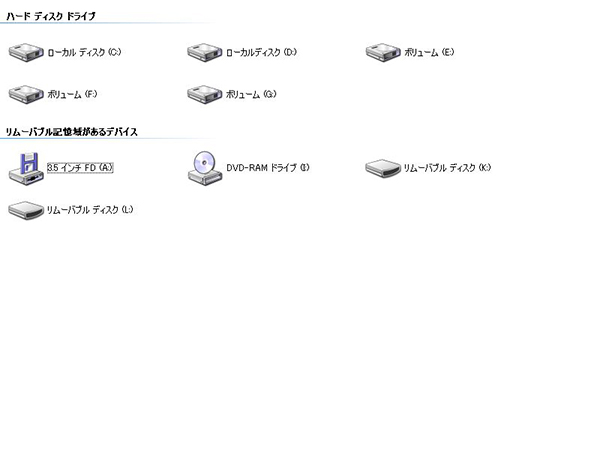
*コンピューターに認識されているドライブ、(C:)などがドライブレター
(C:)のドライブ文字が振られたドライブは「Cドライブ」という呼び方がされます。
Windowsでのパーテーション分割
Windowsでは基本的にはパーテーション分割の必要はありません。
下手にパーテーションを分割するよりも、1ドライブをそのまま1パーテーションで使用した方が余計なトラブルを防止することができるでしょう。
しかし、パーテーションは場合によっては分割しておくと便利なこともあります。
例えば、OSの再インストールをする場合、OSをインストールするパーテーションと、データを保存するパーテーションを分けておけば、OSを再インストールする場合にデータ用のパーテーションのデータを消すことなくOSを再インストールできます。
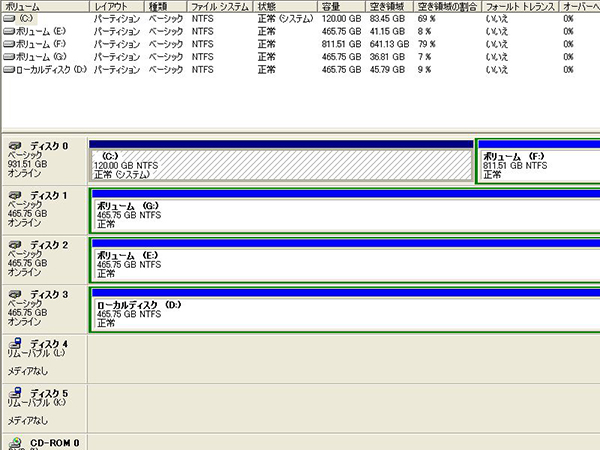
*1TBのHDDのうち120GBをOS用として分割し、他のドライブは1パーテーションで使用
この他、1台のパソコンを家族で共用する場合などは家族毎にデータを保存するパーテーションを分けておくといった使い方もあります。
OSの過渡期では、パーテーションを分割して、1台のHDDに古いOSと新しいOSの両方を入れるというような使いかたもよくあります。
1台のドライブを分割して複数台のように使うのとは反対に、サーバー系OSの機能や、チップセットの機能、RAID構築などで複数台のHDDを1つのパーテーションで扱うことも可能です。
もっとも、管理のしやすさでいえば1ドライブ1パーテーションで使うのが一番単純で簡単です。
パーテーションの分割は、XP以前ではフォーマットした後から容量の変更などは難しかったのですが、Vista/7ではフォーマットして現在使用しているドライブでも後からパーテーション領域の大きさを変更することができます。
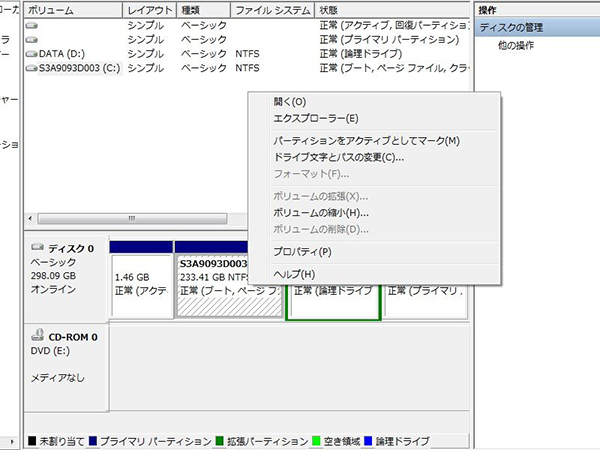
*Vista/7ではボリュームの拡張、縮小が可能
ただし、この後からパーテーション変更もトラブルの原因となりやすく、特にデータが消える可能性もあるので、変更する前にデータはしっかりバックアップしておくようにしましょう。
OSをインストールするドライブ
ドライブレター、ドライブ文字の指定に関しては「OSはCドライブにインストールする」ということさえ注意していれば問題ありません。
Windows自体はCドライブ以外にもインストールできますが、その他のソフトによっては「OSがCドライブにインストールされている」ことを前提にプログラムされていることがあります。
そのため、ソフトによってはWindowsをCドライブにインストールしていないと不具合が発生する場合があります。
WindowsをCドライブ以外にインストールするメリットは特にないため、よほどの事情がなければOSはCドライブにインストールしましょう。
OSが入っているドライブはドライブレターの変更が難しいため、OSインストールする時は注意しましょう。

